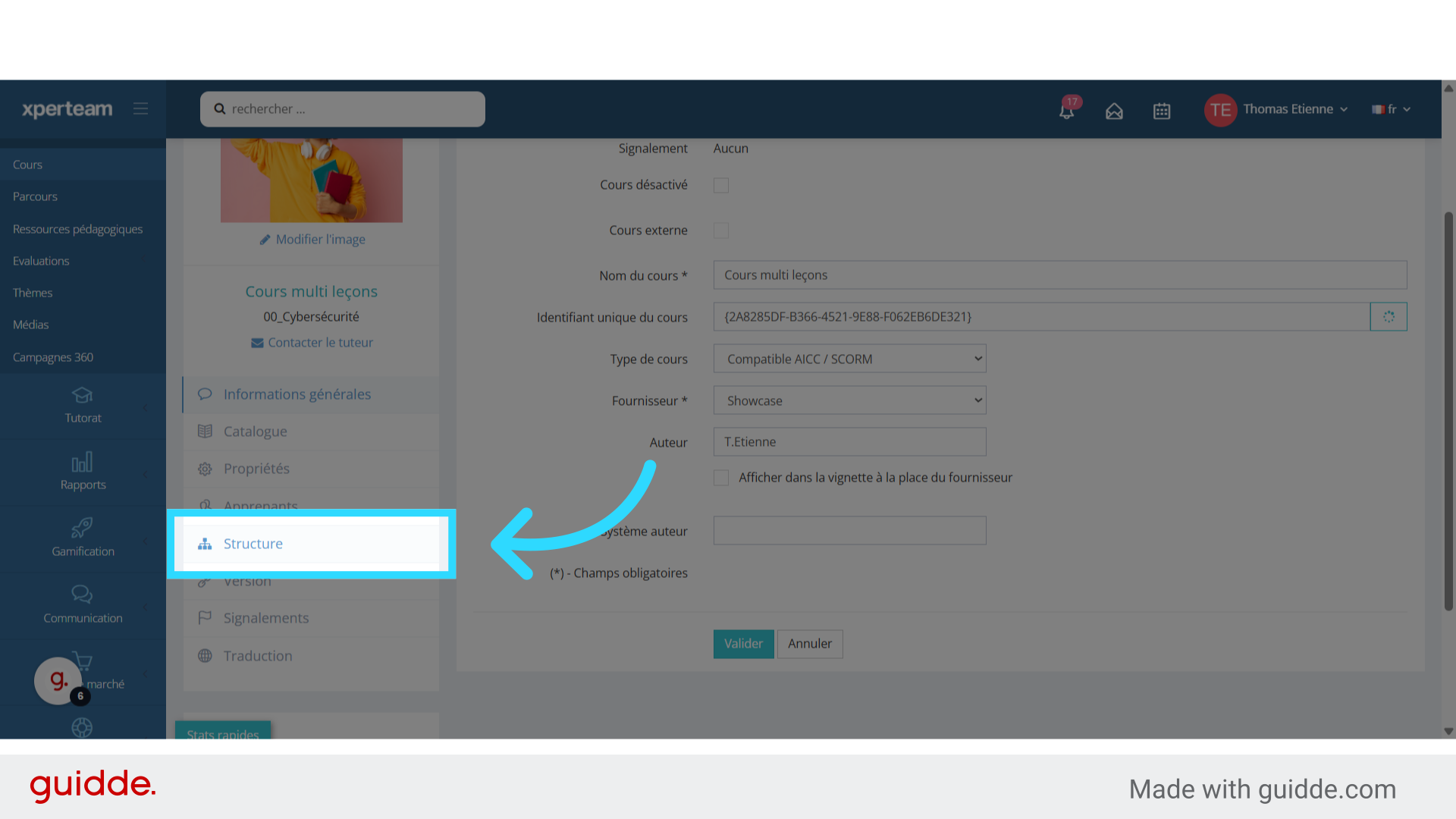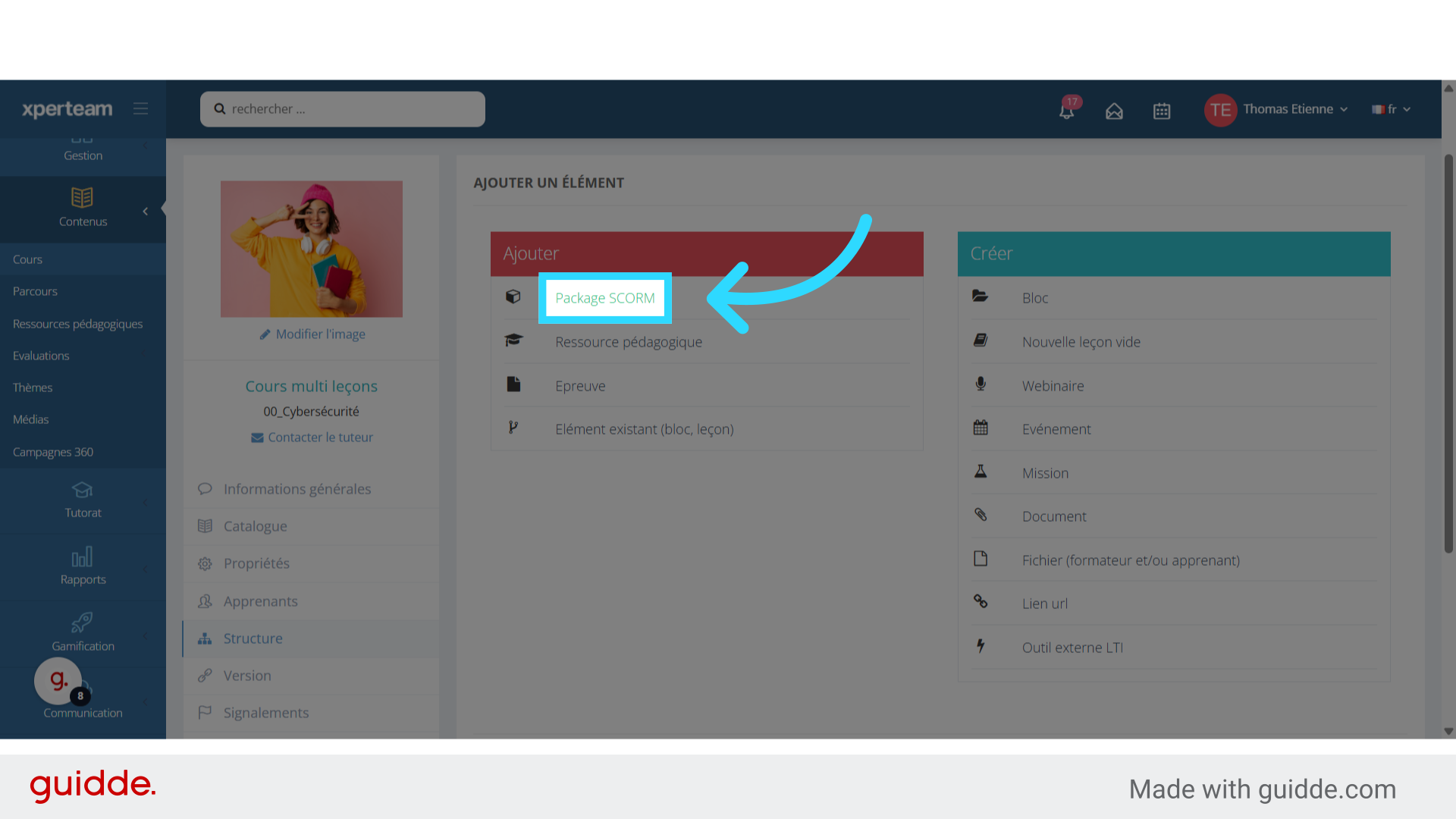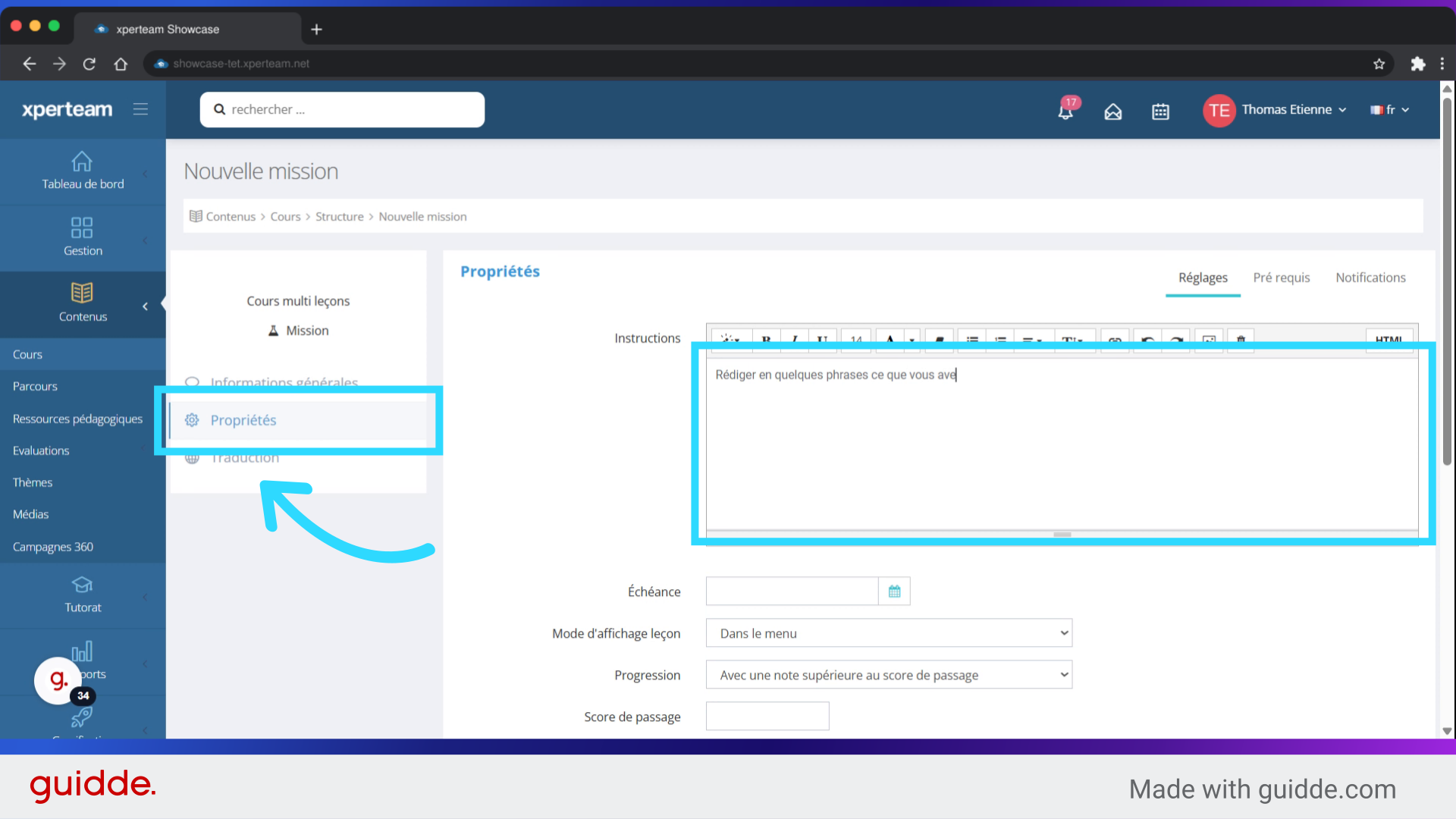Ajouter des leçons à un cours
Ajouter une leçon à un cours depuis la structure de cours
Un cours est composé d'une ou plusieurs leçons. Découvrez comment ajouter des leçons à un cours dans le xLMS. Nous verrons comment ajouter : une leçon SCORM une leçon de type Ressource Pédagogique Une leçon de type épreuve Une leçon de type mission
1. Accéder au cours
Dans le Back Office, dans le menu Contenus, cliquez sur "Cours"
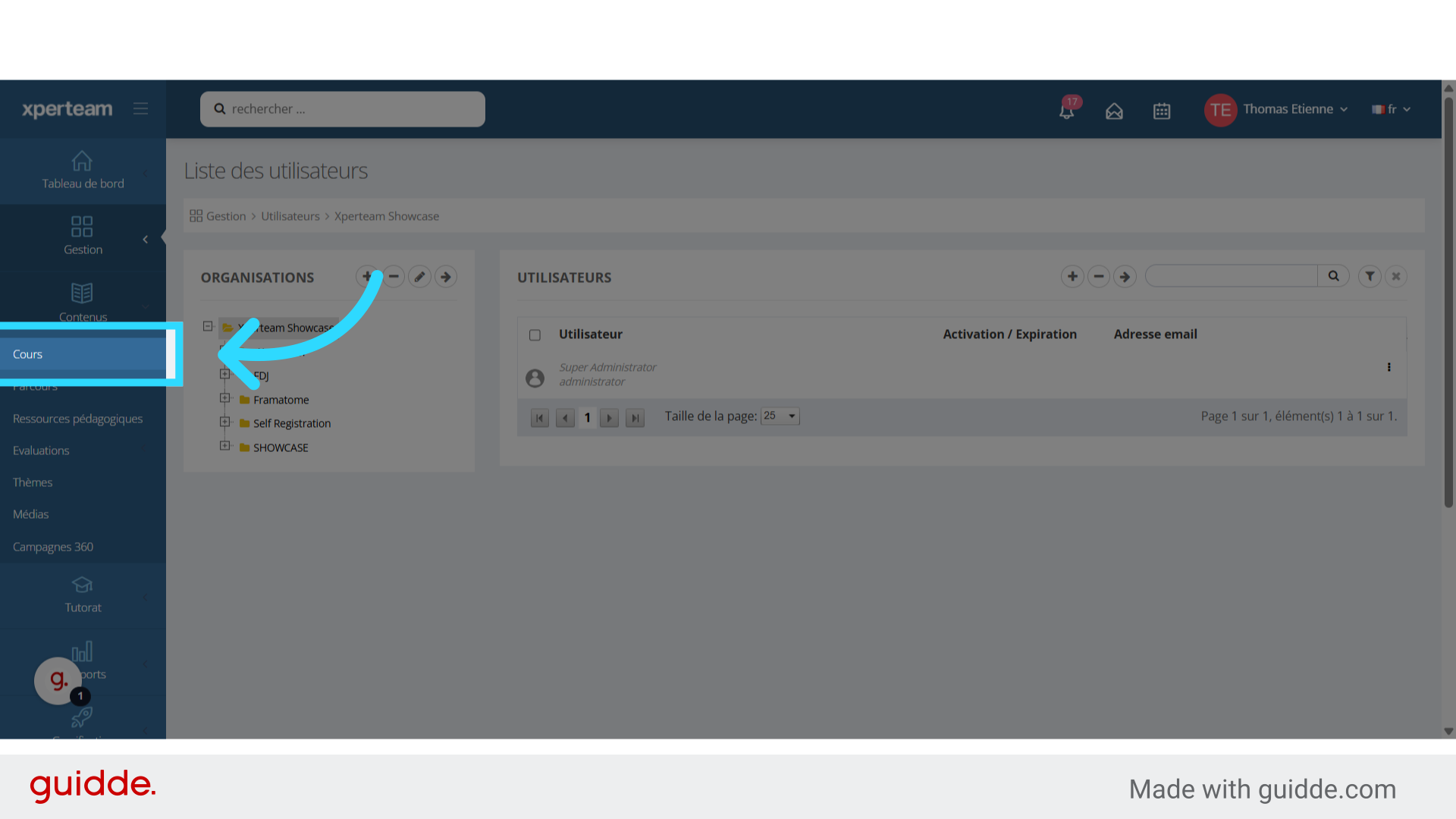
2. Cliquez sur le cours à modifier
Ici "Cours multi leçons"

3. Aller dans le menu "Structure"
4. Ajouter des leçons
Pour l'instant, la structure du cours est vide. Pour ajouter une leçon, il suffit de cliquer sur le bouton Plus
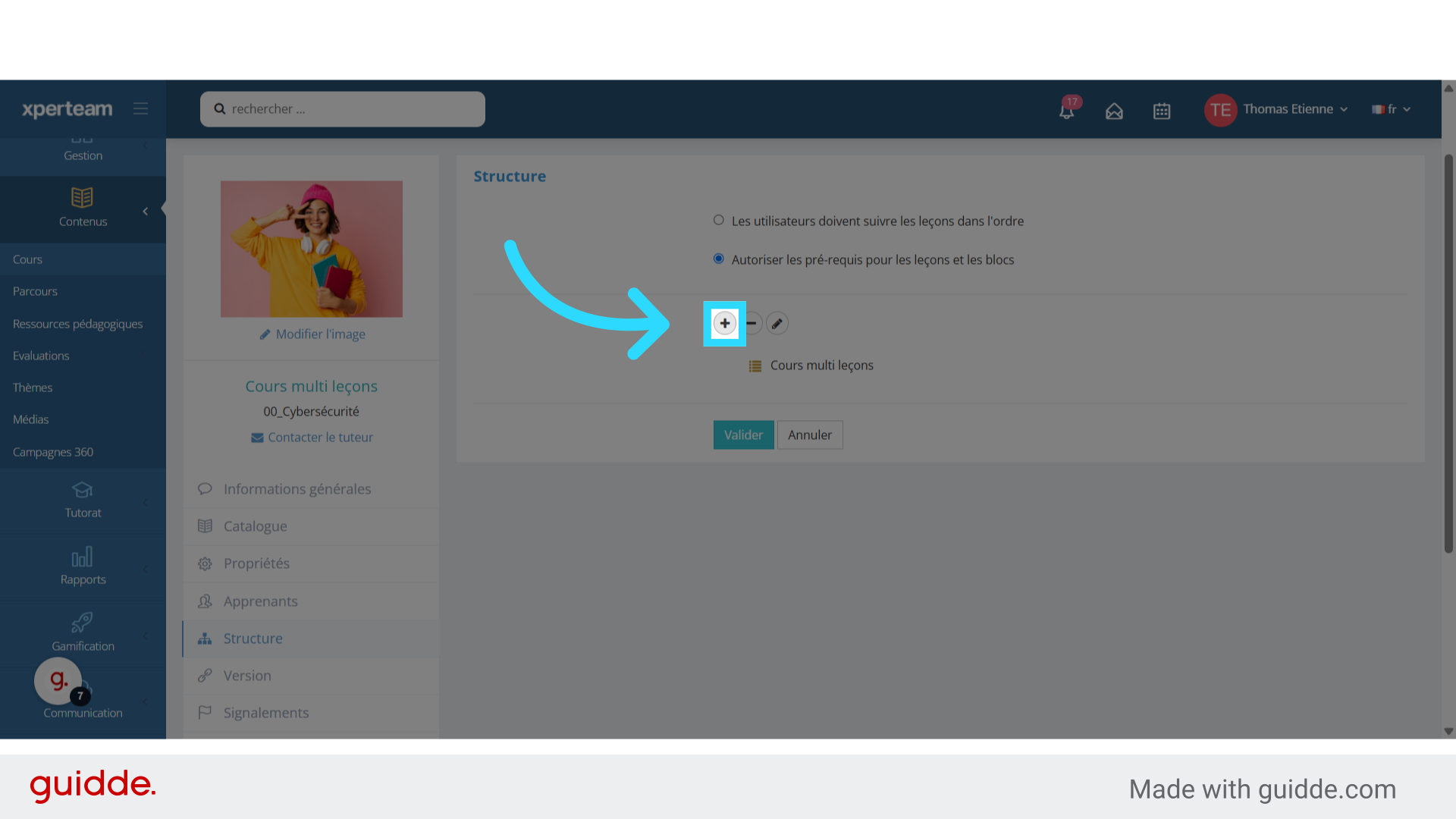
5. Ajout d'un leçon de type SCORM
6. Import du ZIP SCORM
Dans la fenêtre qui s'ouvre nous allons chercher le fichier ZIP du SCORM sur notre ordinateur.
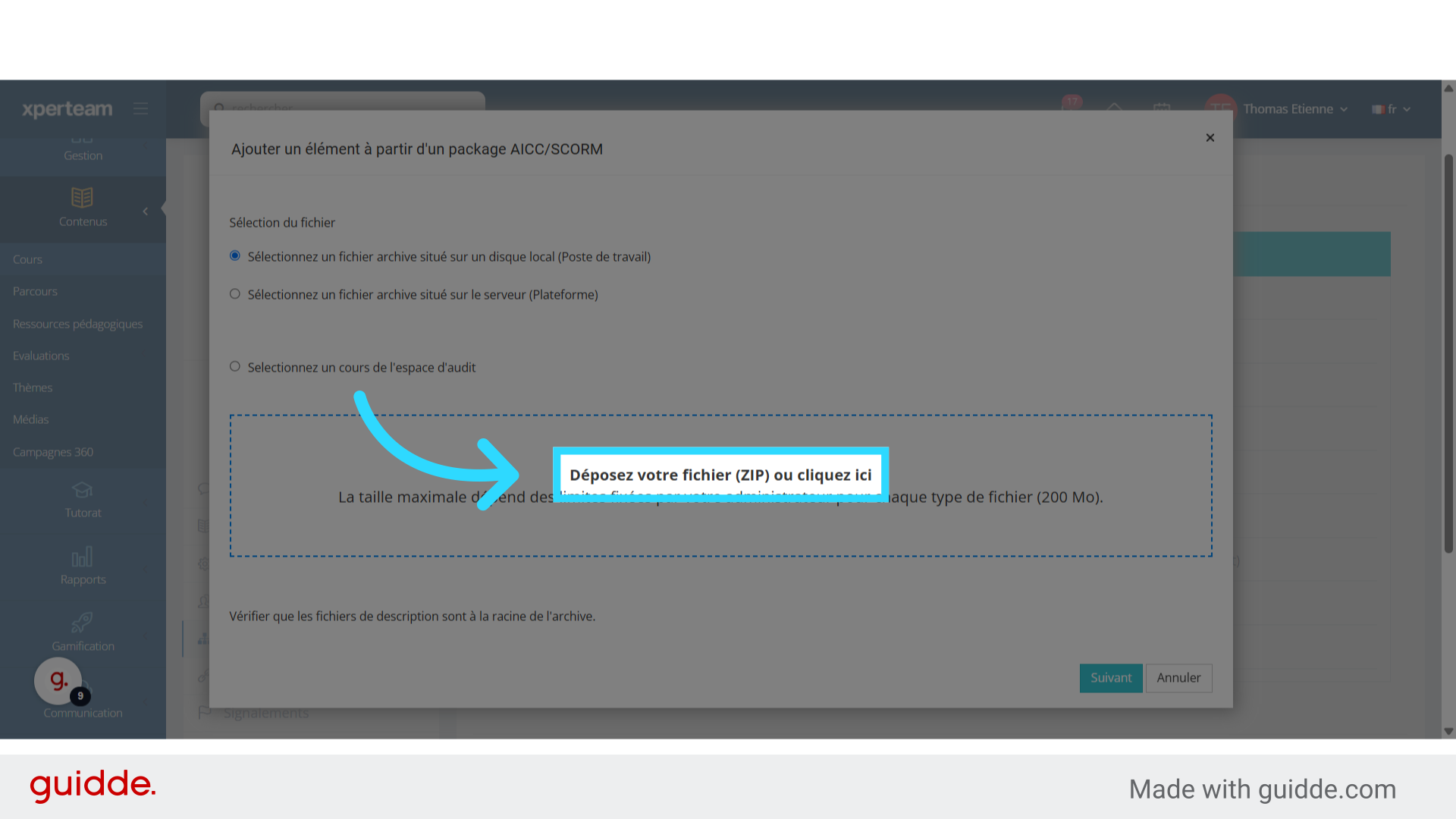
7. Contrôle de la conformité du SCORM
Le xLMS importe le SCORM et vérifier qu'il trouve bien le fichier IMS Manifest. Il indique qu'il l'a trouvé et nous pouvons cliquer sur Suivant.
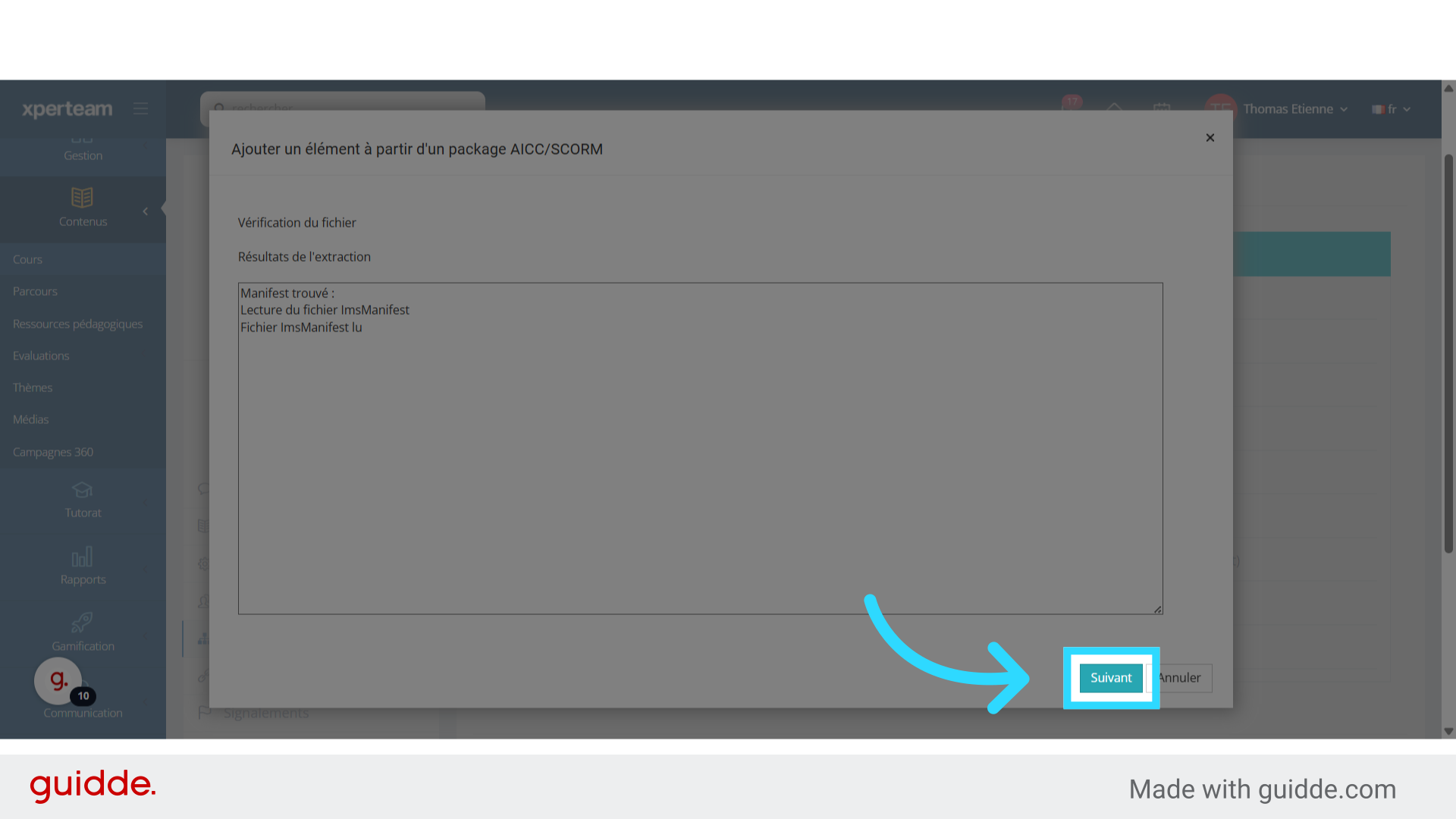
8. Mise à jours ou création d'une nouvelle leçon
Chaque contenu SCORM dispose d'un identifiant. Si une leçon SCORM existe déjà avec cet identifiant elle sera mise jour, sinon elle sera créée. Ici elle sera créée. Cliquons sur Suivant.
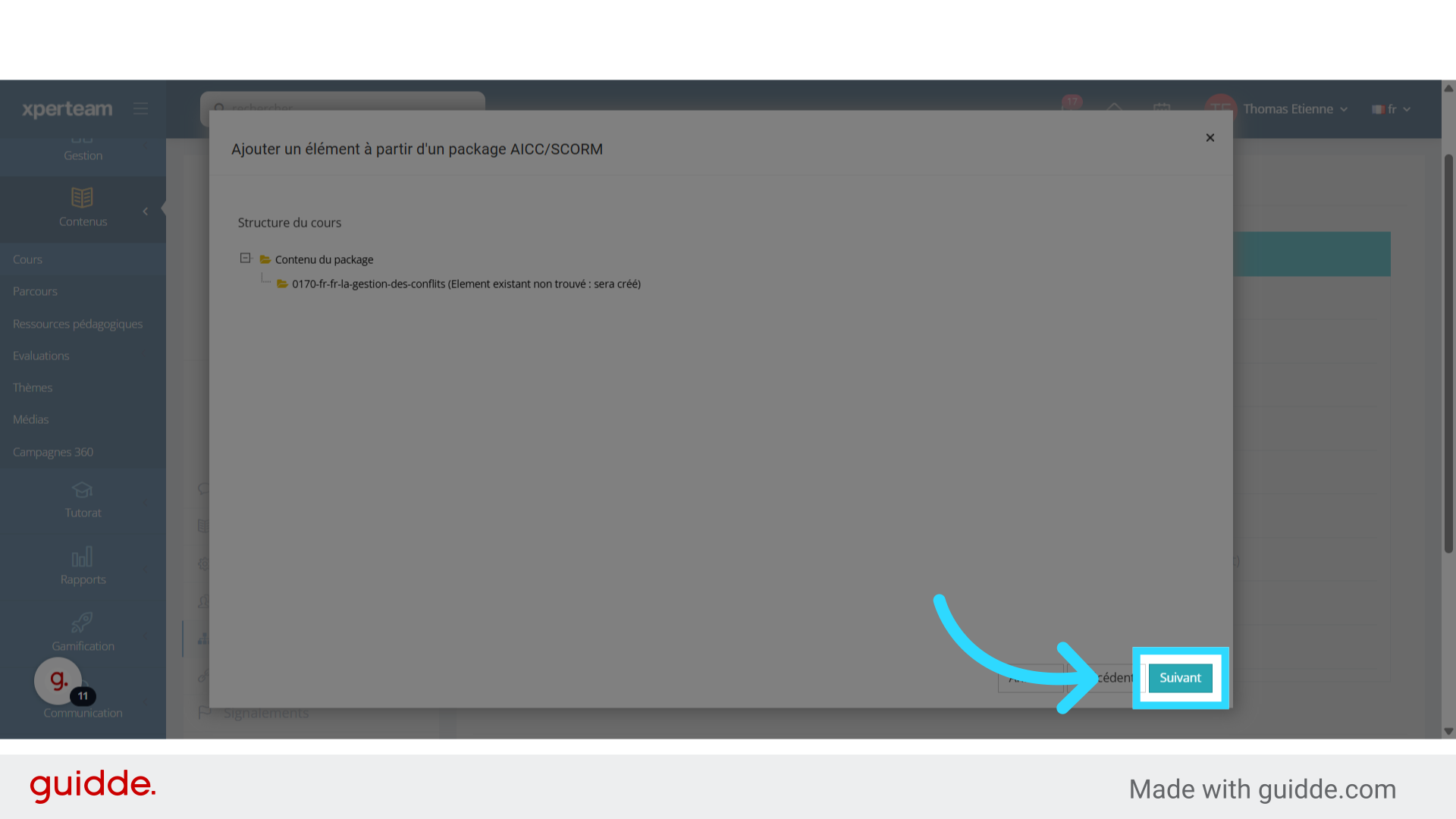
9. Fin de l'import SCORM
L'import de la leçon SCORM est fait. Nous n'avons plus qu'à cliquer sur Fermer.
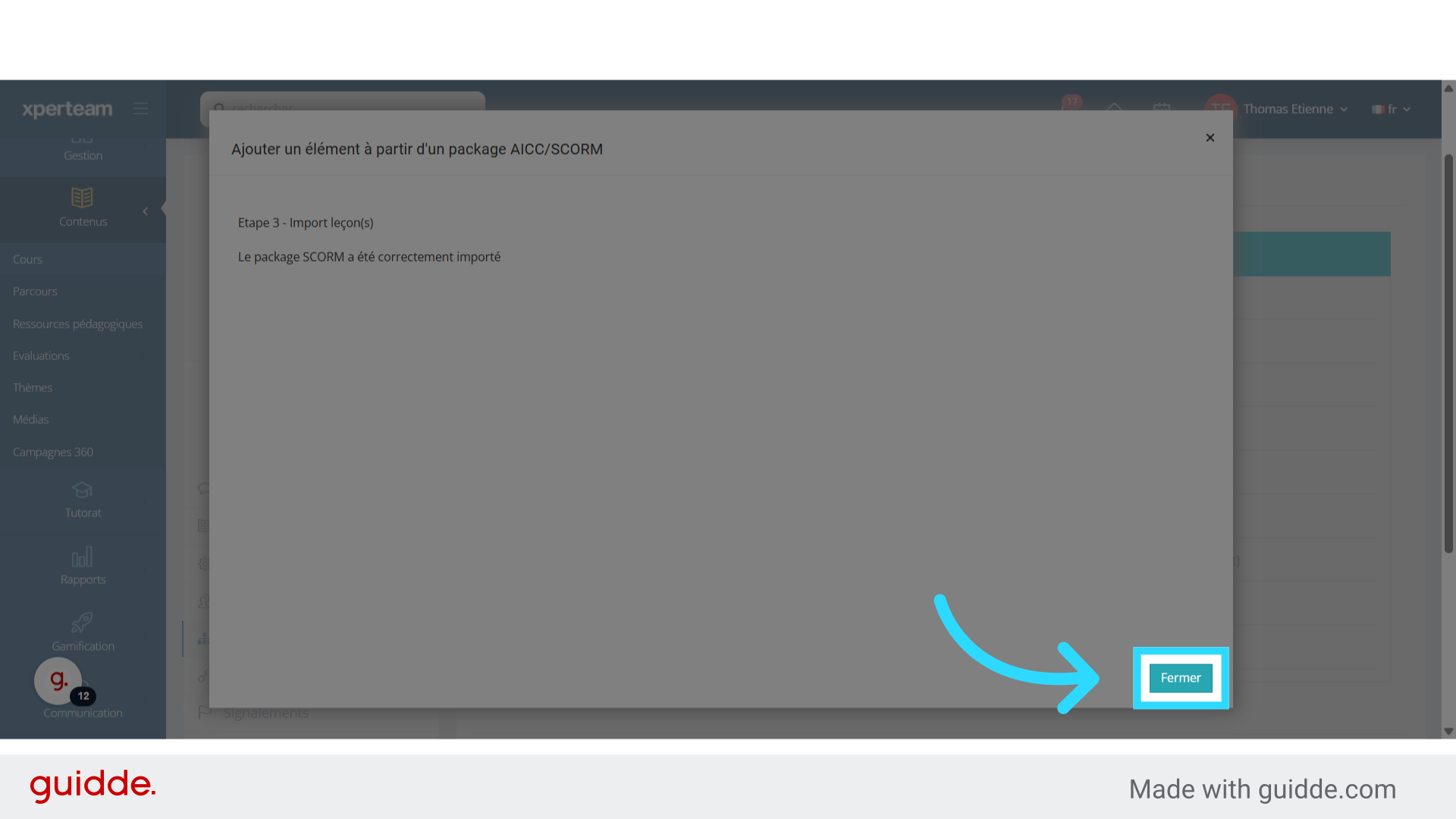
10. Ajout d'une leçon de type Ressource Pédagogique
La leçon SCORM apparaît désormais dans le structure du cours. Pour ajouter une leçon de type Ressource Pédagogique, cliquons sur le Plus.
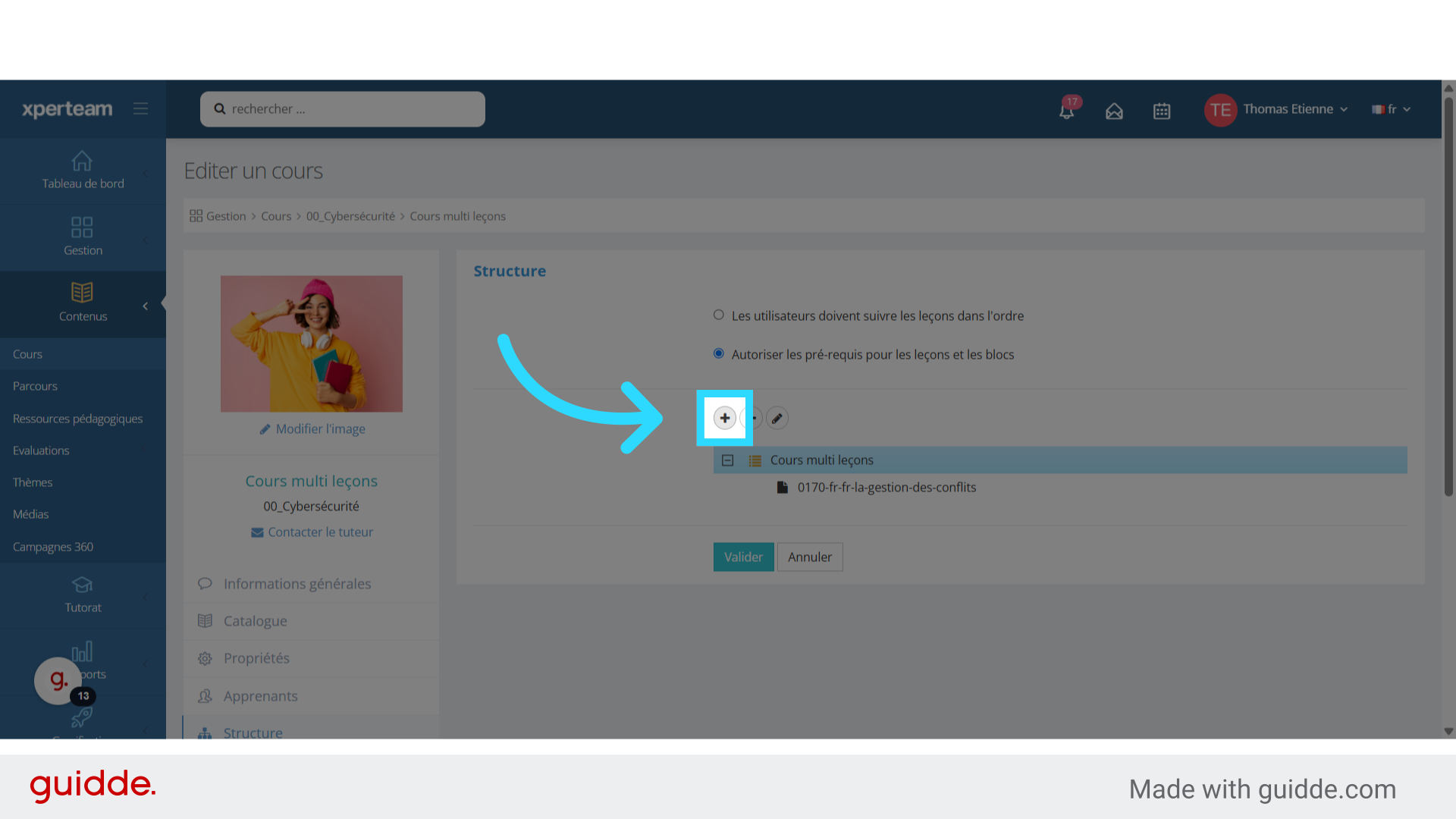
11. Choix de la leçon de type "Ressource pédagogique"
Cliquons sur "Ressource pédagogique"
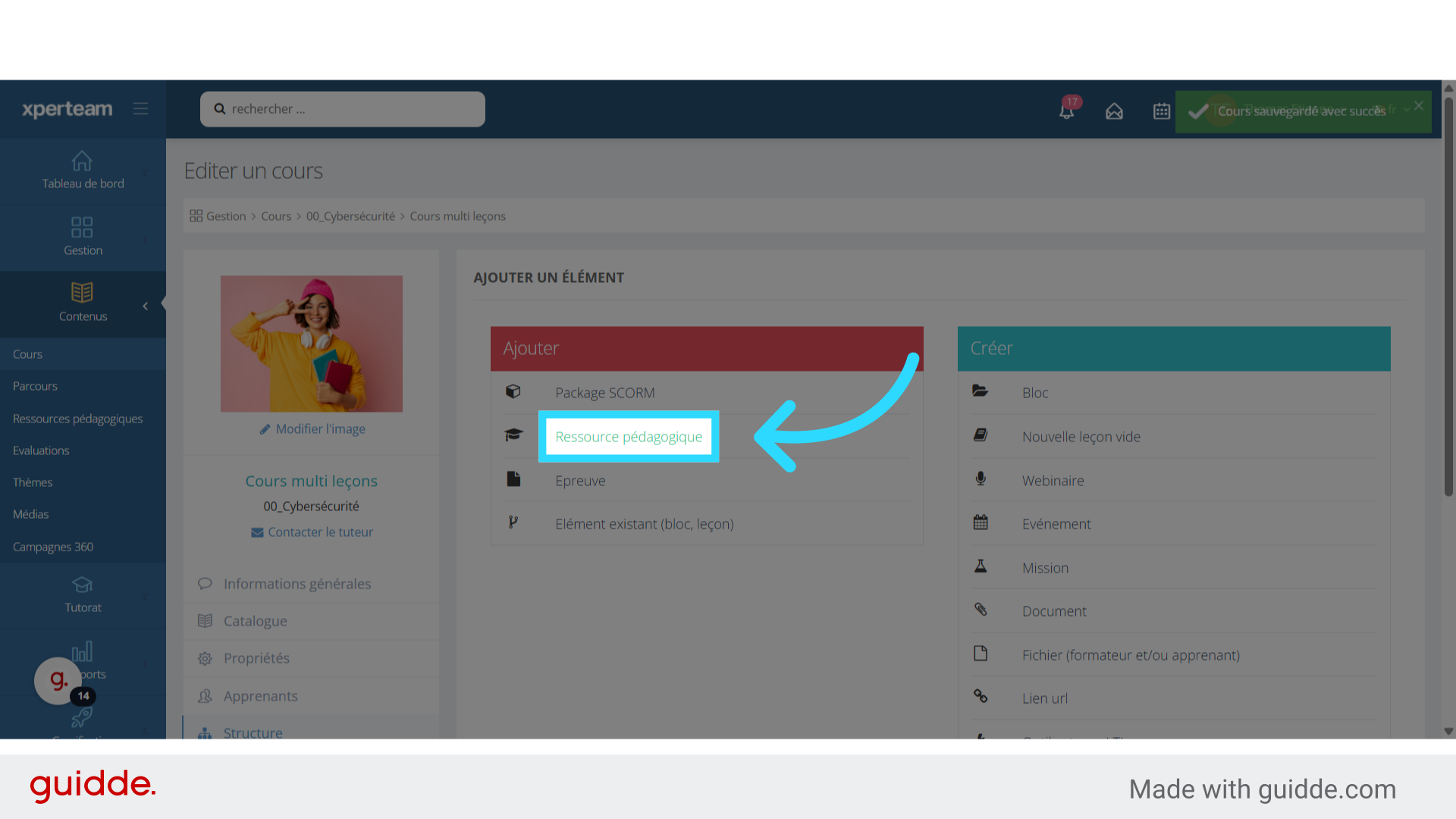
12. Choix de la Ressource pédagogique
La fenêtre qui s'ouvre affiche l'ensemble des ressources pédagogiques préalablement créées. Ici nous choisissons "Comment pratiquer le cold-calling ?" puis nous cliquons sur Valider.
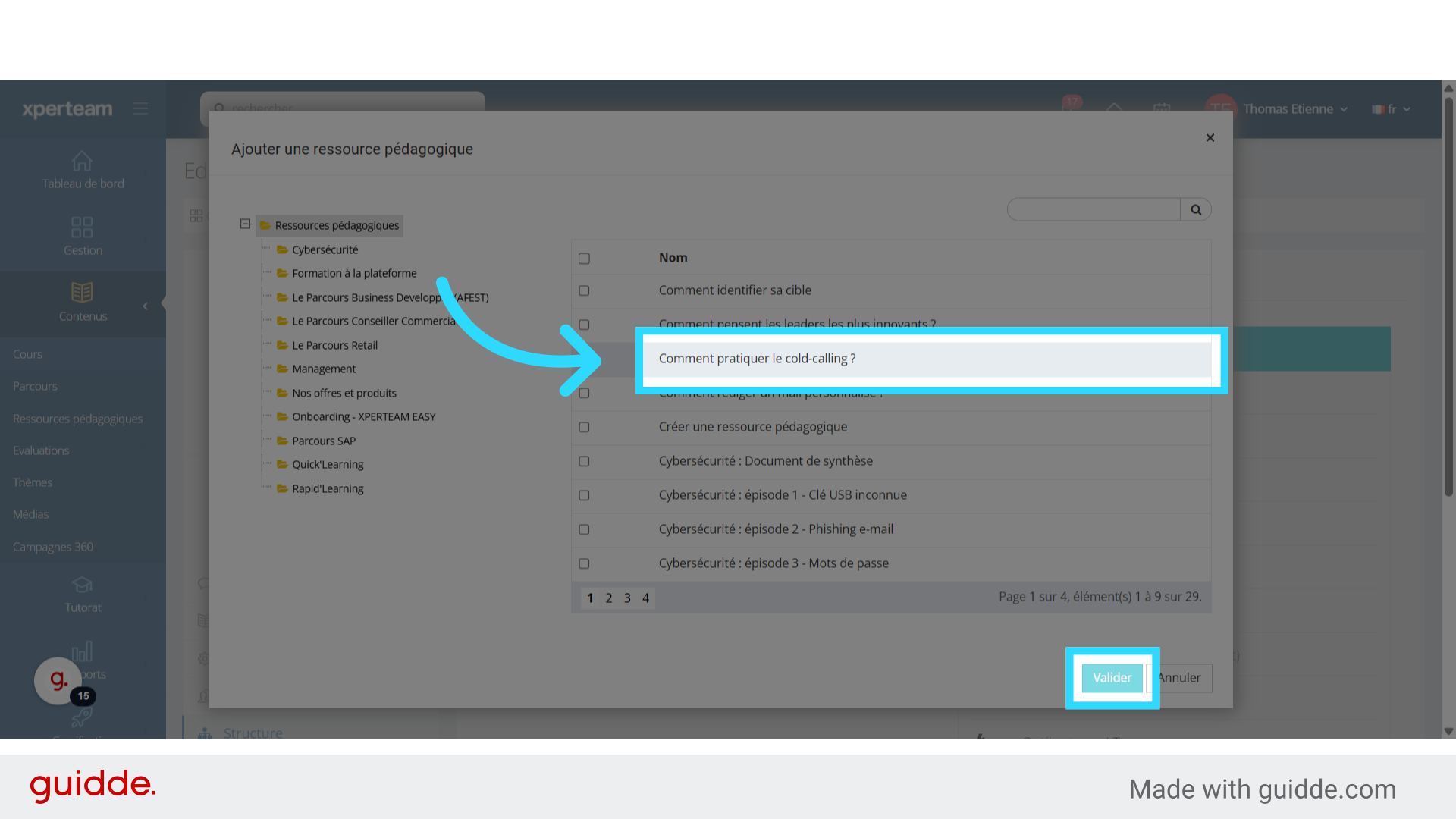
13. Ajout d'une leçon de type Epreuve
La leçon de type Ressource pédagogique apparaît désormais dans la structure du cours. Nous allons maintenant ajouter une leçon de type Epreuve en cliquant sur le bouton Plus.
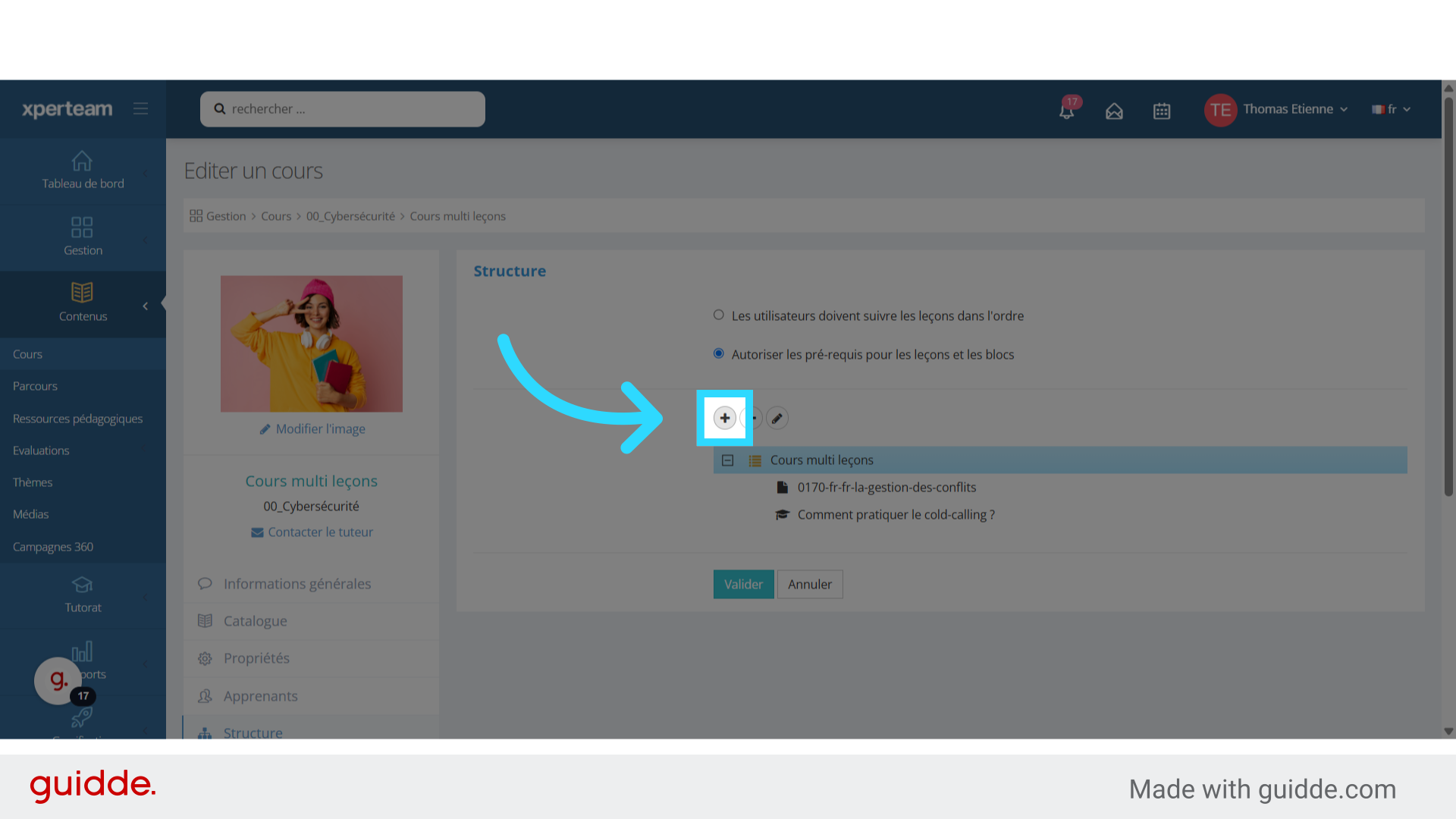
14. Choix de la leçon de type "Epreuve"
Cliquons sur "Epreuve"
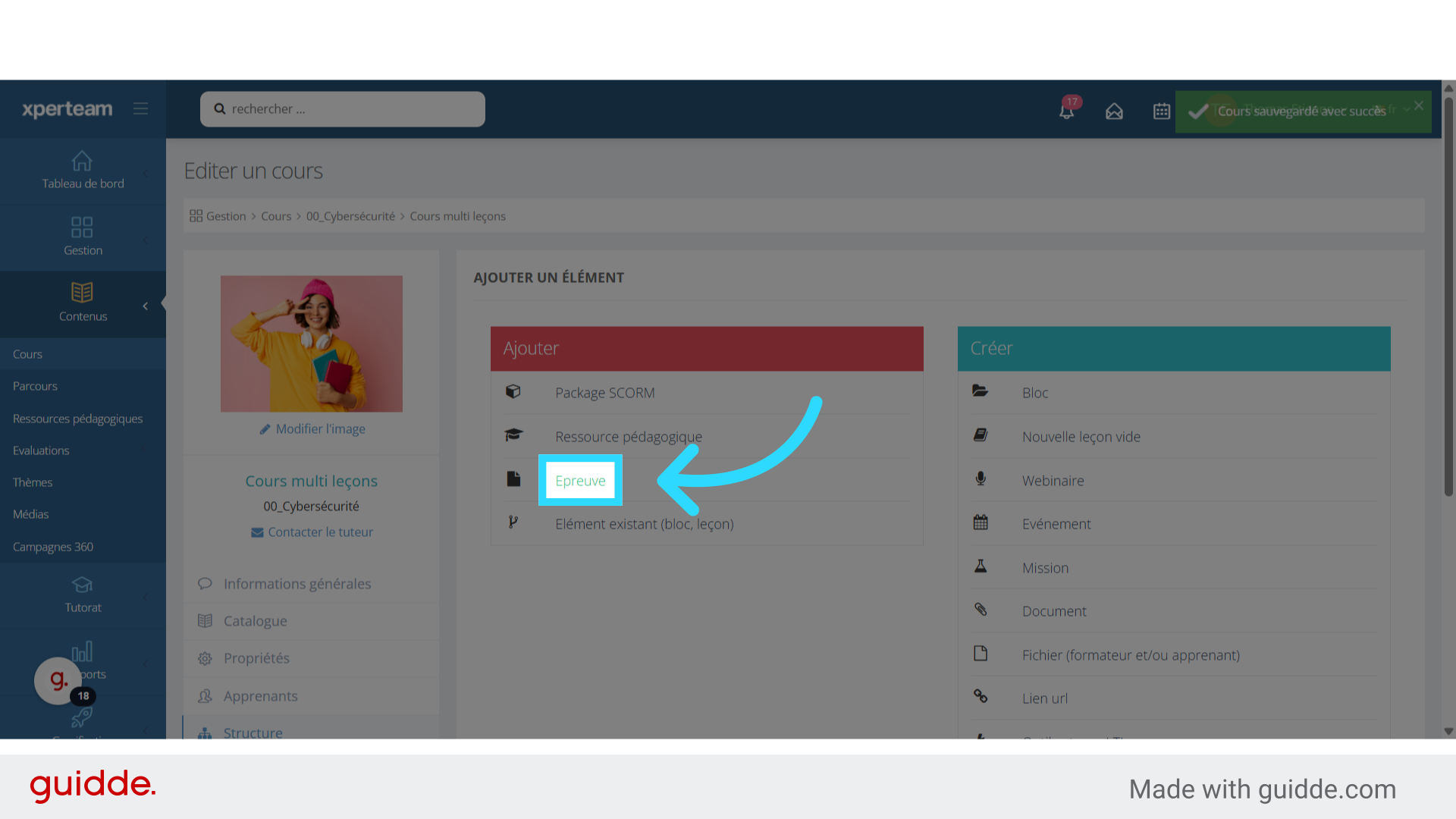
15. Choix de l'épreuve
La fenêtre qui s'ouvre affiche l'ensemble des épreuves préalablement créés. Nous choisissons ici C01 Quiz | L'avant-vente puis sur Valider.
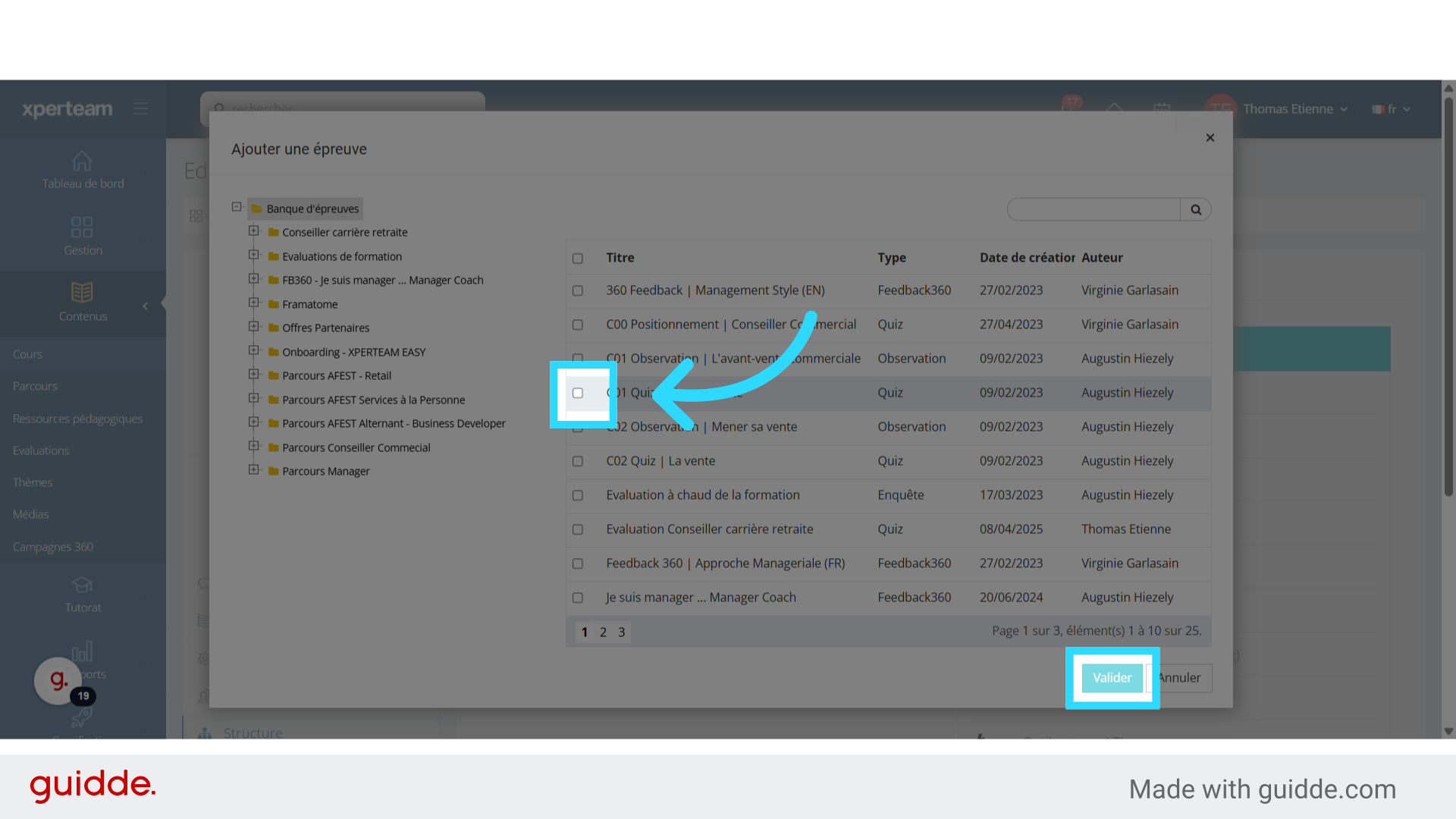
16. Ajout d'une leçon existante dans un autre cours
La leçon de type épreuve a été ajouté. il est possible d'ajouter une leçon déjà présente dans un autre cours. Comme précédemment, cliquons sur le bouton Plus.
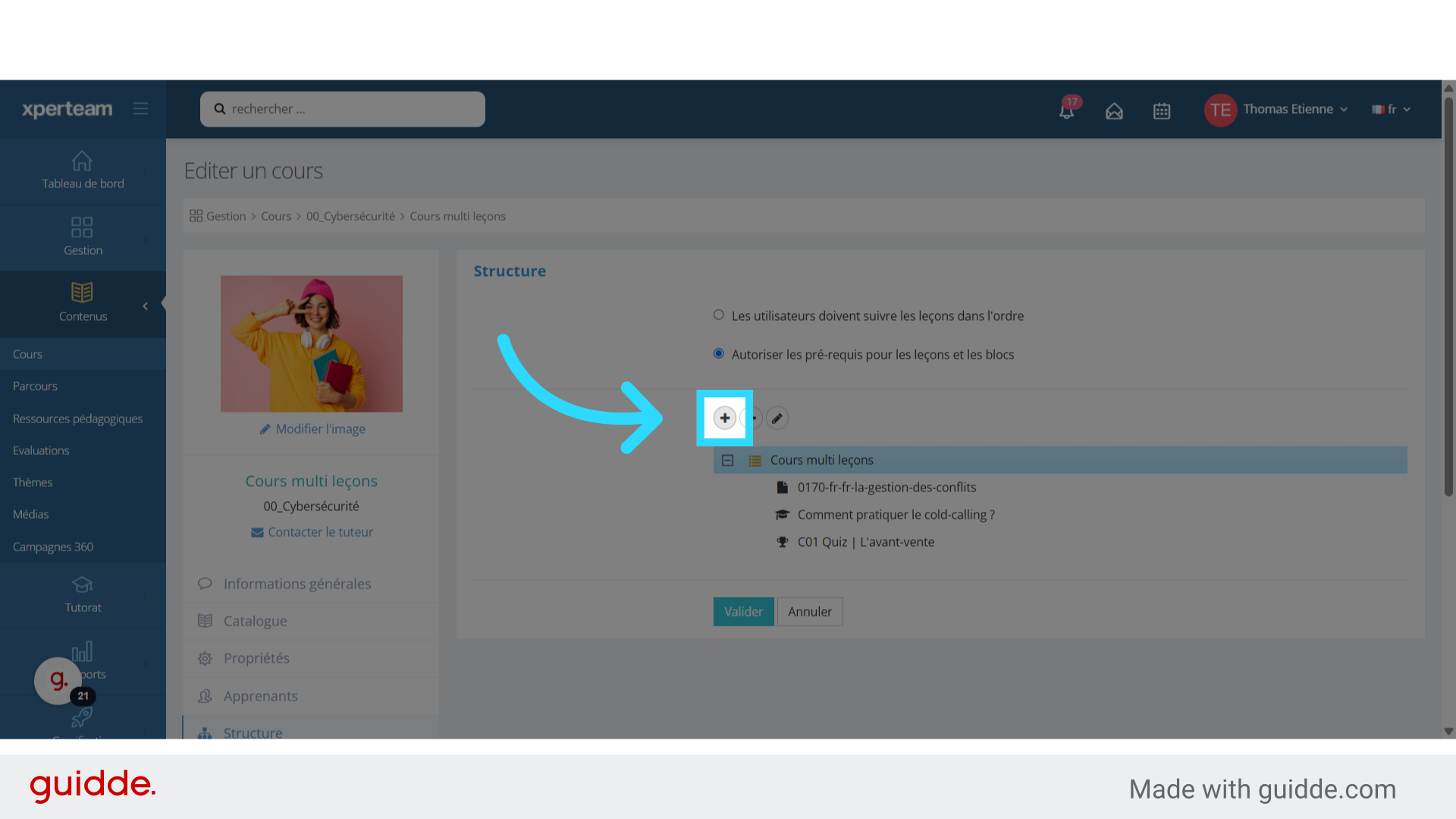
17. Choix de la leçon de type l'élément existant
Cliquons sur "Elément existant (bloc, leçon)"
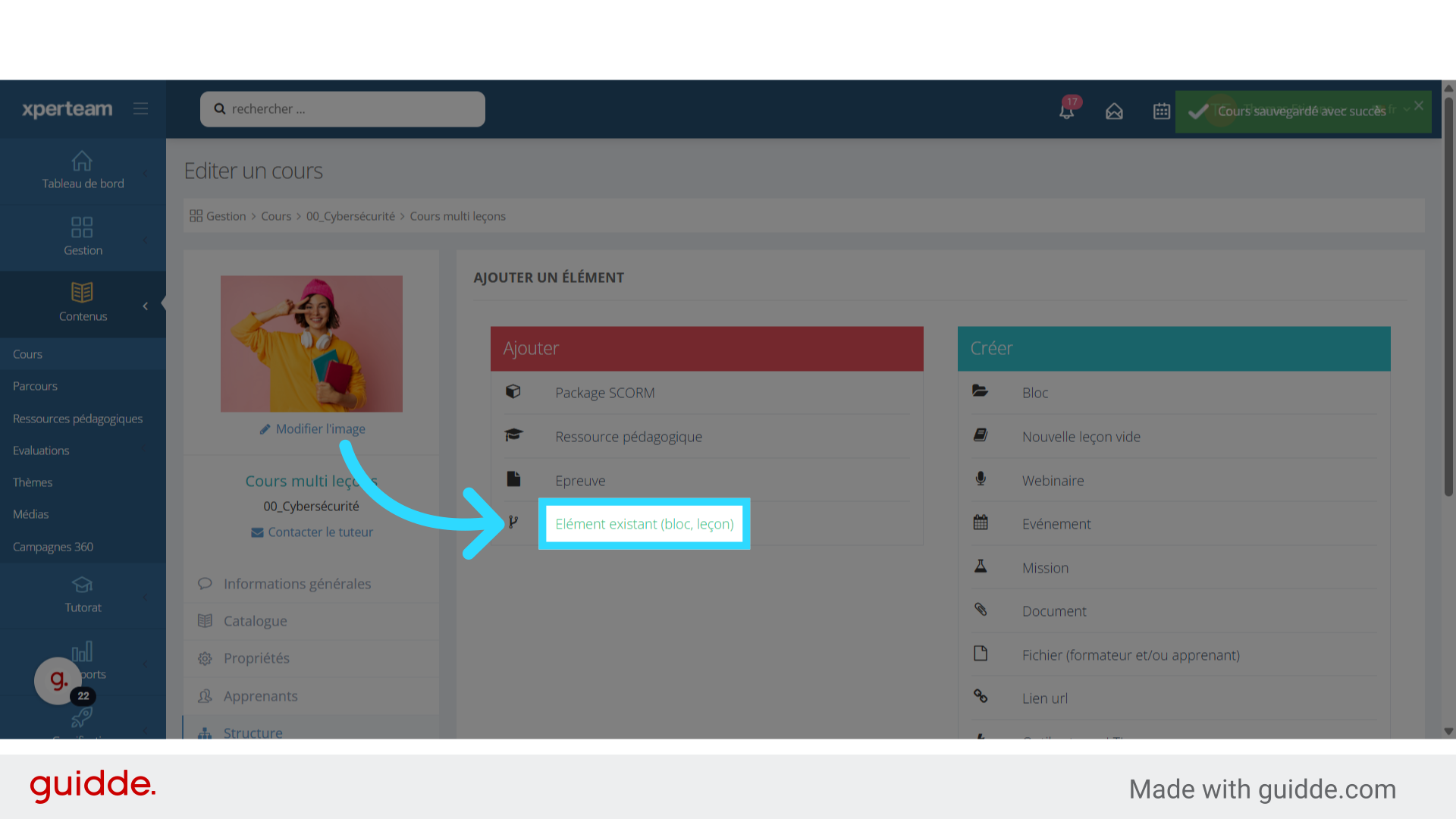
18. Choix de la leçon existante
Après avoir fait une recherche, cochons la leçons à importer, ici IMC Cyber Crime Time puis cliquons sur "Valider"
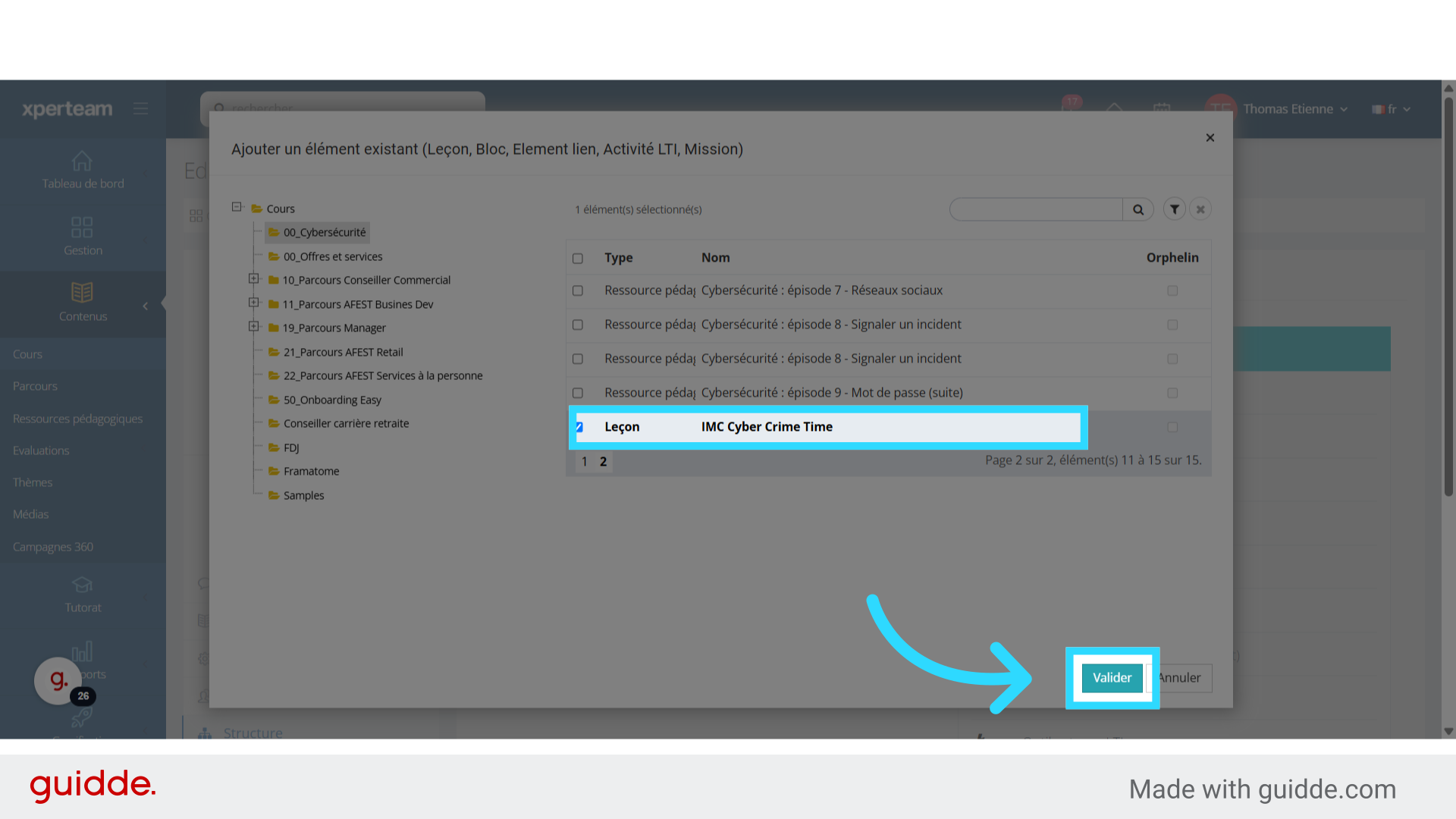
19. Ajout d'une leçon de type Mission
La leçon existante a été ajoutée à la structure du cours. Nous allons maintenant ajouter une leçon de type Mission. Une mission est un exercice à réaliser par l'apprenant qui sera corrigée par le tuteur ou le formateur. Pour créer la mission, nous cliquons sur le bouton Plus.
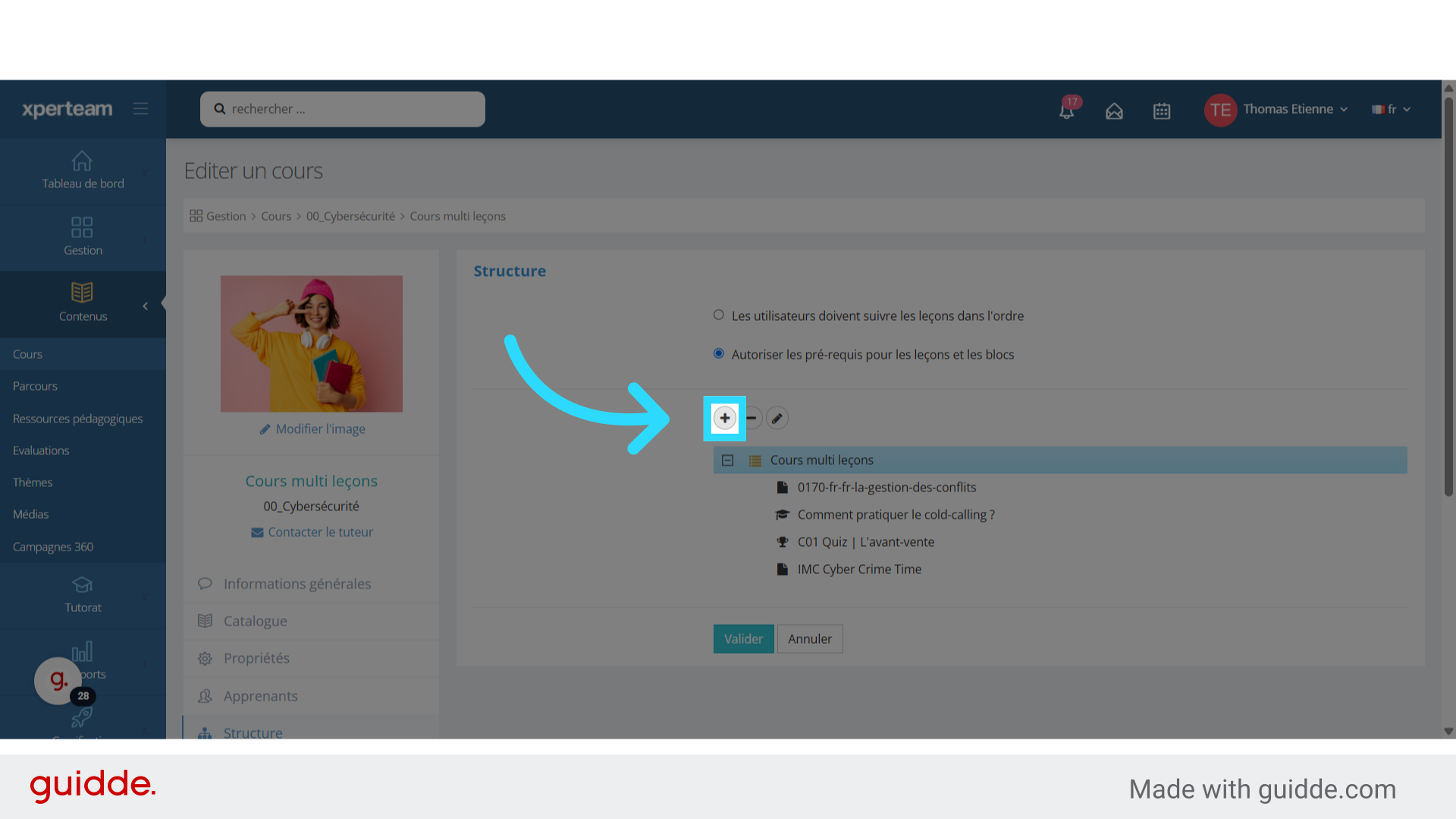
20. Choix de la leçon de type "Mission"
Cliquons sur "Mission"
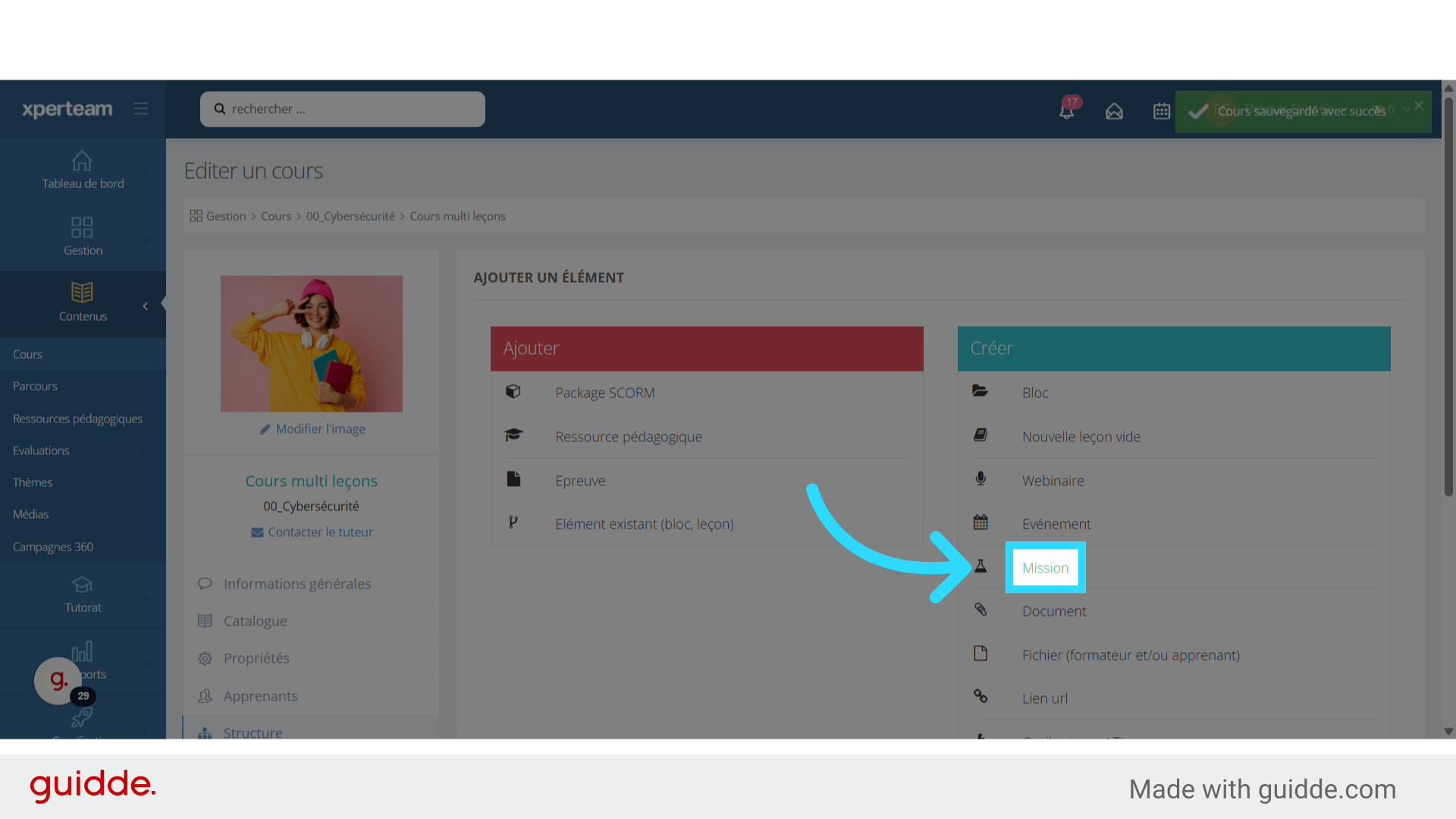
21. Titre de la mission
Donnons un nom à la leçon. Ici Mission Feedback du cours
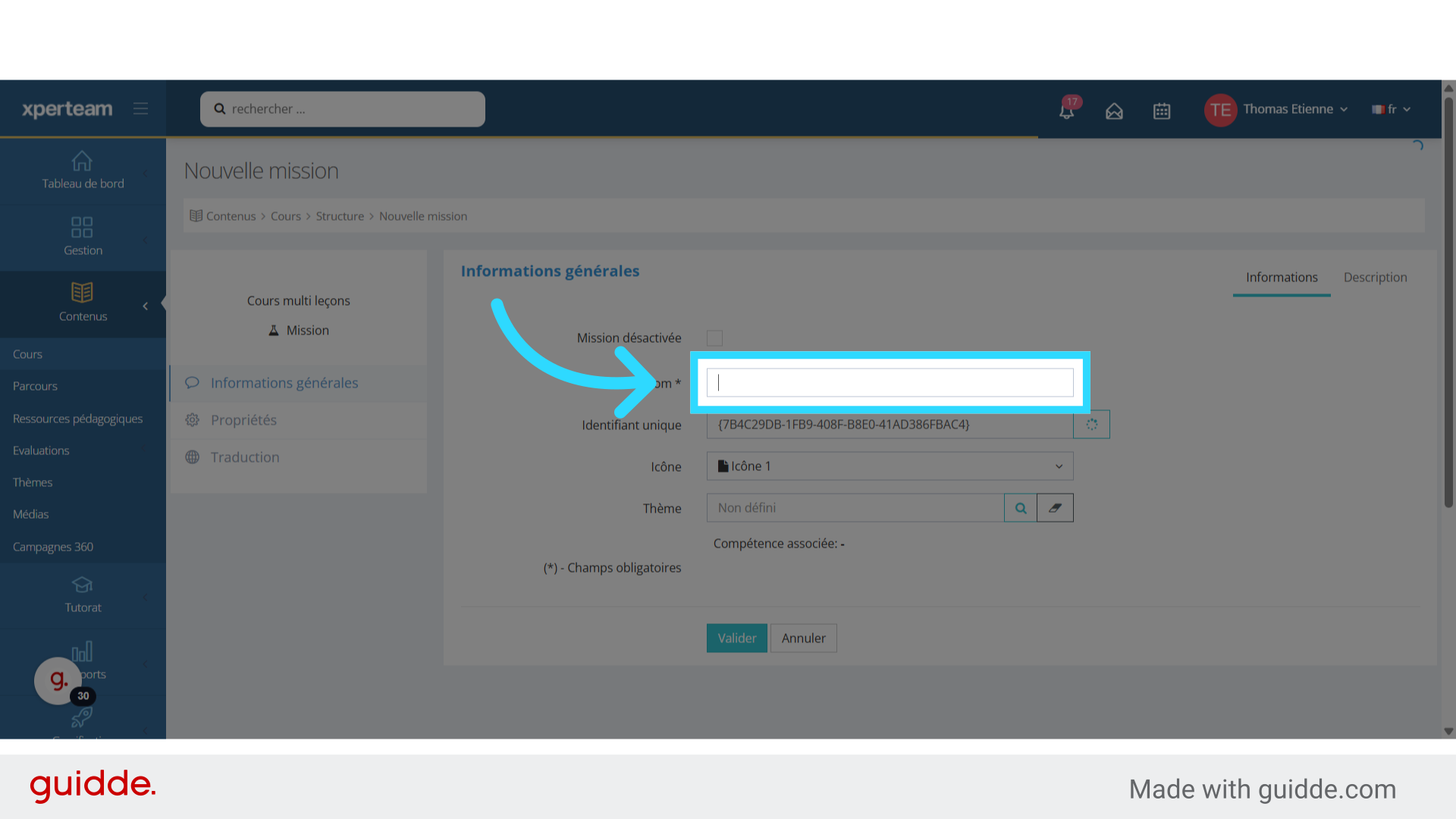
22. Consigne de la mission
23. Indication de la note de passage
Le Tuteur ou le formateur pourra mettre une note. Au dessus de la note de passage, la mission sera validée pour l'apprenant. Appuyons ensuite sur "Valider"
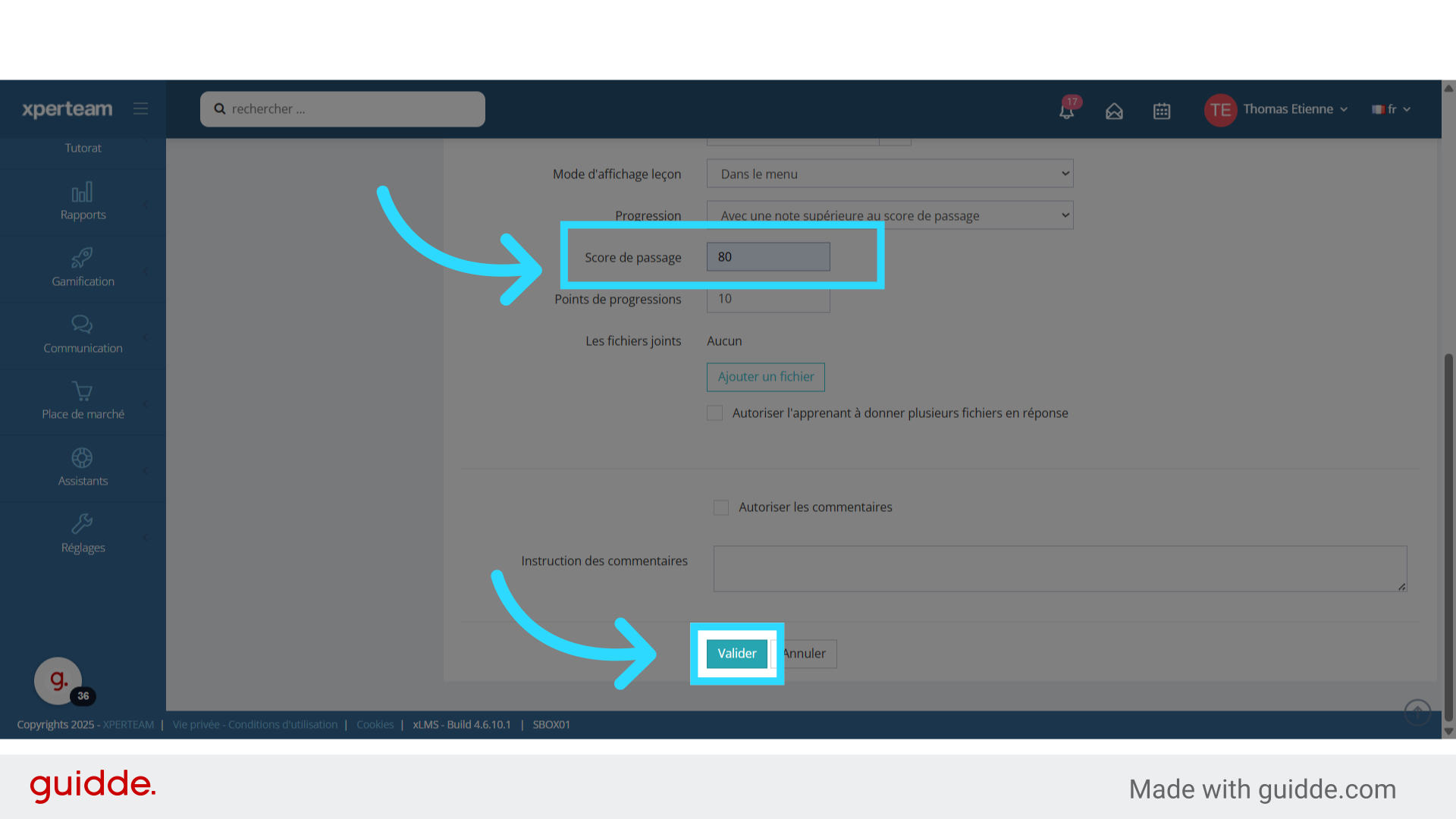
24. Structure du cours finale
La leçon Mission est désormais dans la structure du cours.
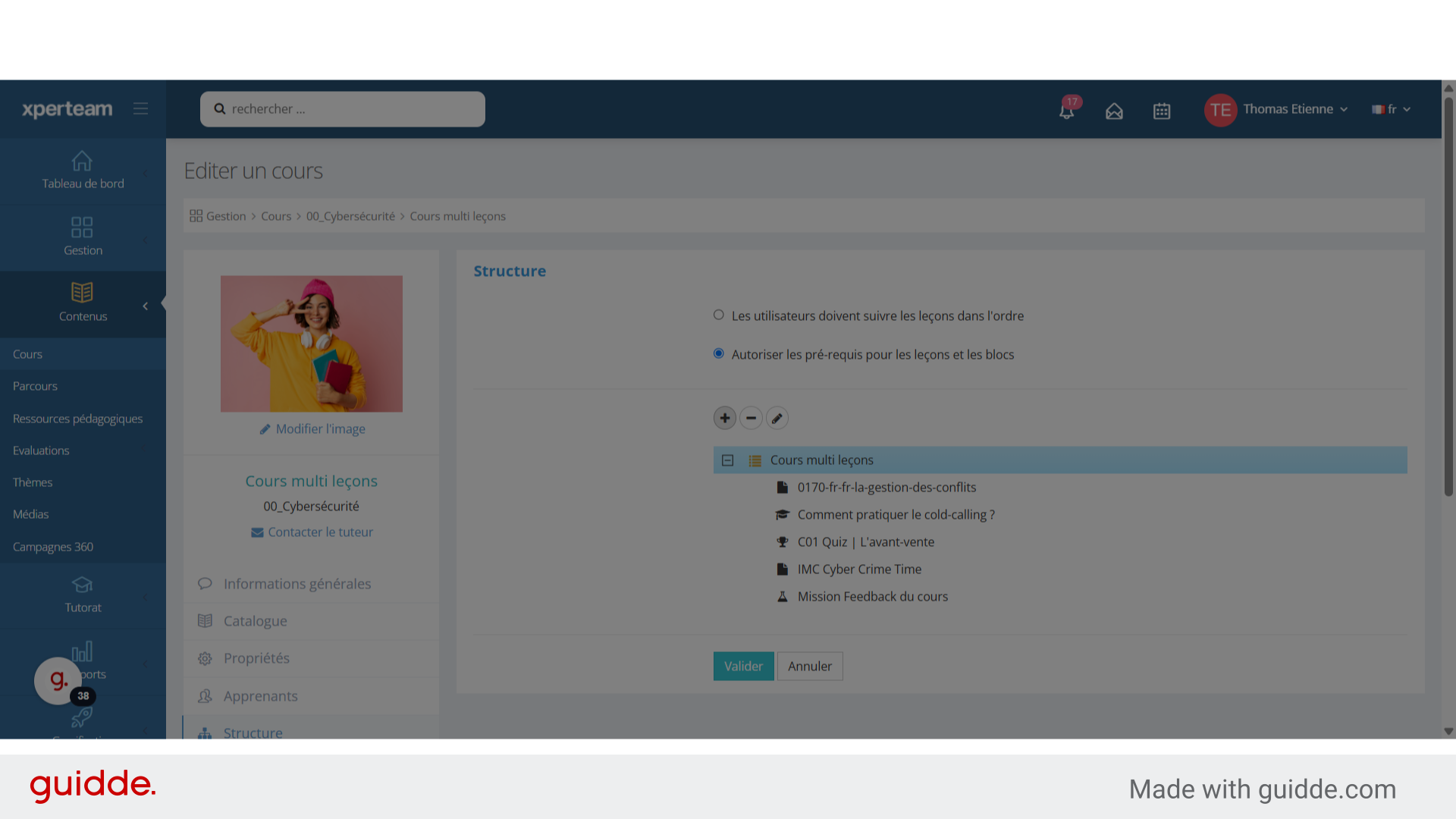
Ce guide vous a montré comment ajouter une leçon à un cours dans le xLMS en suivant des étapes claires pour une gestion efficace de vos contenus pédagogiques.